您的位置:首页 > google Chrome浏览器密码同步失败怎么办
google Chrome浏览器密码同步失败怎么办
文章来源:Chrome浏览器官网
时间:2025-07-13
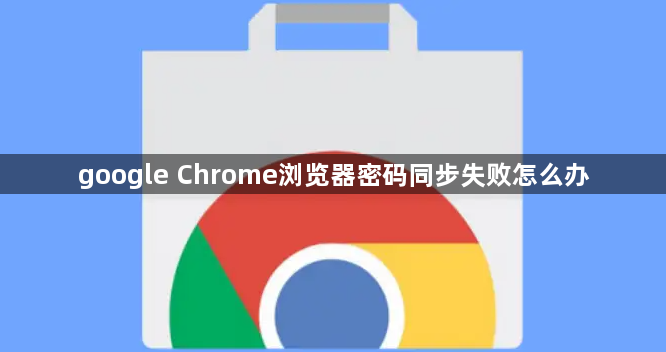
1. 检查网络连接:确保设备已正常连接到网络,可尝试打开其他网页或使用在线视频、音乐等应用判断网络状态。若网络不稳定或中断,可能导致同步失败,可尝试重启路由器或切换网络,如从Wi-Fi切换到移动数据网络,然后重新发起同步操作。同时,确认电脑时间与日期设置准确,错误的时间设置可能影响同步功能。
2. 查看同步设置:在浏览器中点击右上方的头像图标,选择“管理您的Google账户”,进入“数据与个性化”选项,确保“同步和个性化”已开启。若未开启,将其打开并等待一段时间看是否能同步。此外,在浏览器的设置中,找到“同步和谷歌服务”选项,点击“管理同步内容”,确保“密码”选项已勾选。如果未勾选,浏览器将不会同步密码信息。
3. 清除浏览器缓存和Cookie:在浏览器设置中,找到“隐私与安全”部分,点击“清除浏览数据”,选择“所有时间”范围,勾选“缓存的图片和文件”与“Cookie及其他网站数据”,然后点击“清除数据”。这能删除可能导致同步问题的临时文件和数据。
4. 更新浏览器:在浏览器中点击右上角菜单图标,选择“帮助”>“关于Google Chrome”,若有可用更新,按提示操作。旧版本可能存在兼容性问题或漏洞,更新到最新版本有助于解决问题。
5. 退出并重新登录Google账户:先登出当前账户,然后再次输入正确的账户名和密码登录,看能否恢复同步。
6. 重置浏览器设置:在浏览器的设置中,找到“高级”选项,然后点击“将设置还原为原始默认设置”。这将恢复浏览器的默认设置,但不会影响书签、密码等重要数据。重置后,需要重新进行一些个性化的设置,如主题、字体大小等。
7. 检查扩展程序:某些安全扩展程序可能会干扰谷歌浏览器的密码保存功能。例如,一些广告拦截插件、隐私保护插件等可能会阻止浏览器保存密码或进行密码同步。可以尝试暂时禁用这些扩展程序,然后再次尝试保存密码,看是否能够解决问题。如果问题得到解决,可以逐个启用扩展程序,找出具体是哪个扩展程序导致了问题,并根据需要进行设置或更换其他类似的扩展程序。
